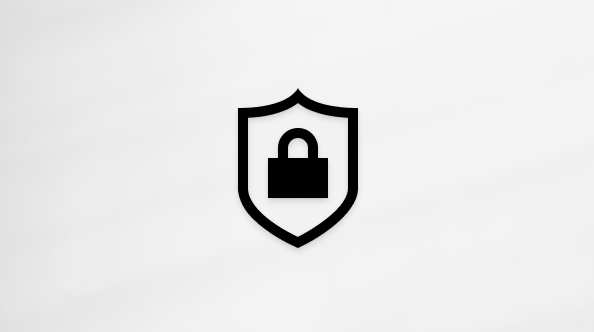Hinzufügen von Gästen zu einem Team in Microsoft Teams
Wenn Sie mit Personen außerhalb Ihrer organization in Teams zusammenarbeiten möchten, können Teambesitzer diese als Gast hinzufügen. Gäste haben weniger Funktionen als Teammitglieder, aber es gibt immer noch eine Menge, die sie tun können. Ausführlichere Informationen finden Sie unter Gastfunktionen in Teams.
Hinweis: Bevor Gäste einem Team beitreten können, muss ein Administrator den Gastzugriff in Teams aktivieren. Wenn Sie keinen Gast hinzufügen können, wenden Sie sich an Ihren Administrator.
Hinzufügen eines Gasts zu Ihrem Team
-
Zeigen Sie auf den Teamnamen, und wählen Sie weitere Optionen
-
Geben Sie die E-Mail-Adresse des Gasts ein. Jeder mit einem geschäftlichen oder persönlichen E-Mail-Konto, z. B. Outlook, Gmail oder andere, kann Ihrem Team als Gast beitreten. Wählen Sie zur Bestätigung erneut ihre E-Mail-Adresse aus.
Hinweis: Wenn beim Versuch, einen Gast hinzuzufügen, der Fehler "Es wurden keine Übereinstimmungen gefunden" angezeigt wird, lässt Ihre Organisation keine Gäste zu.
-
Fügen Sie den Namen Ihres Gasts hinzu, indem Sie Als Gast hinzufügen auswählen?. Stellen Sie sicher, dass Sie dies jetzt tun – Sie benötigen die Hilfe eines IT-Administrators, um dies später zu tun.
-
Wählen Sie Hinzufügen aus. Die Gäste erhalten eine Einladungs-E-Mail mit einigen Informationen über den Beitritt zu Teams und dem Aussehen der Oberfläche für Gäste.
Hinweis: Wenn Sie einen Gast hinzufügen, wird nur sein Name zu seiner Profilkarte hinzugefügt. Um weitere Informationen (wie Telefonnummer oder Titel) hinzuzufügen oder zu ändern, müssen Sie sich an Ihren IT-Administrator wenden.
Nachdem Sie einem Team einen Gast hinzugefügt haben, kann es einige Stunden dauern, bis er Zugriff hat. Gäste von außerhalb Ihrer Organisation erhalten eine E-Mail-Einladung, dem Team beizutreten. Sie können nur auf das Team zugreifen, nachdem sie die Einladung angenommen haben.
Identifizieren von Gästen in einem Team
Sie können feststellen, ob jemand ein Gast ist, wenn das Wort "Gast" hinter ihrem Namen angezeigt wird. Auf der Registerkarte Mitglieder eines Teams können Sie auch die Rollen der einzelnen Personen sehen. Wechseln Sie zum Teamnamen, und wählen Sie Weitere Optionen
Wechseln zwischen Gastkonten in Teams
Wechseln Sie zum Konto-Manager, indem Sie Ihr Profilbild in Teams und dann das gewünschte Team- oder Gastkonto auswählen.
Gäste werden dem Azure Active Directory Ihrer organization als B2B-Zusammenarbeitsbenutzer hinzugefügt. Sie müssen sich mit ihrem Gastkonto bei Teams anmelden. Wenn teams normalerweise mit einem anderen Microsoft 365-organization verwendet wird, müssen sie die Organisationen in Teams wechseln, um mit Ihrem organization zu interagieren.
Verwandte Themen
Festlegen von Gastberechtigungen für Kanäle
So fügen Sie einen Gast zu Ihrem Team in Microsoft Teams hinzu
-
Wechseln Sie zum Team in Ihrer Teamliste.
-
Tippen Sie auf Weitere Optionen > Mitglieder verwalten
-
Tippen Sie auf Mitglieder
-
Tippen Sie auf Als Gast einladen und dann auf das Häkchen. Die Gäste erhalten eine Einladungs-E-Mail mit einigen Informationen über den Beitritt zu Teams und dem Aussehen der Oberfläche für Gäste.